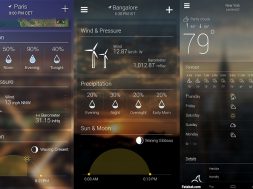Vous ne voulez plus apparaître en ligne sur Messenger et vous vous demandez si c’est possible et comment procéder ? Ça tombe bien ! Déjà, sachez que vous pouvez bien paramétrer l’outil de messagerie pour passer en mode « invisible » sur la toile. Suivez simplement les étapes que nous allons vous proposer ci-dessous.
Pour ce faire, il faut juste suivre ces étapes :
- Connectez-vous à votre compte Messenger ;
- Touchez la photo de votre profil en haut à gauche ;
- Touchez « Statut en ligne » ;
- Désactiver « Indiquer quand vous êtes en ligne » ;
- Puis confirmer l’opération avec le bouton « Désactiver ».
Étape 1 : Ouvrir Messenger
Avant de pouvoir configurer Messenger pour ne plus apparaître en ligne, vous devez bien évidemment l’ouvrir. Pour ce faire, il suffit de toucher l’icône très reconnaissable du programme comme indiqué sur l’illustration.
Étape 2 : Toucher la photo du profil
Une fois Messenger ouvert, passez à la deuxième étape du processus en touchant la photo de votre profil. Vous la retrouverez en haut dans le coin gauche de l’écran, à côté de Discussions.
Étape 3 : Toucher Statut En Ligne
Nous vous rappelons qu’avant d’atteindre l’étape cruciale que nous allons à présent décrire, il vous faudra dans un premier temps ouvrir Messenger. Dans un second, vous devrez toucher la photo de votre profil. Il n’y a qu’en suivant ces deux premières étapes que vous pourrez accéder à la fenêtre présentée par l’illustration ci-dessous.
À l’étape 3, vous devez reporter votre attention sur les options proposées dans la catégorie Profil et opter précisément pour Statut En Ligne. C’est la toute première des options, les autres étant Nom d’utilisateur et Messages enregistrés.
Touchez donc à l’étape 3 sur l’option Statut En Ligne se trouvant en première position sous Profil pour poursuivre le processus.
Étape 4 : Désactiver le statut en ligne
Vous êtes presque arrivé au bout de vos peines. Pour rappel, vous devez à la première étape toucher l’icône de Messenger afin d’ouvrir l’application. Ensuite, il vous faut toucher sur la photo de votre profil pour accéder aux différentes options de paramétrage de votre compte. Une fois la fenêtre des options ouverte, intéressez-vous uniquement à l’option Statut En Ligne. Choisissez-la.
Une nouvelle page s’ouvrira alors, la page Statut En Ligne. À ce niveau, vous remarquerez un bouton devant lequel est écrit « Indiquer quand vous êtes en ligne ». Ce bouton est positionné à gauche par défaut. Cela signifie que Messenger vous fait systématiquement apparaître en ligne lorsque vous y êtes connecté. Il vous revient donc de décider de modifier cette configuration si vous n’avez plus envie que les autres membres de la communauté soient au fait de vos agissements !
Tout ce qu’il vous reste à faire dès que vous parvenez à cette ultime étape, c’est de déplacer le bouton vers la droite comme indiqué sur l’illustration.
Par la suite, une petite fenêtre s’ouvrira pour vous demander de confirmer votre action. À la question « Désactiver le statut en ligne ? », vous répondrez par l’affirmative en touchant l’option Désactiver.
Et voilà ! Vous n’avez plus qu’à revenir sur vos pas en touchant successivement la flèche à côté de Statut en ligne et celle à côté de Moi.
Vous remarquerez alors que votre Statut en ligne est désactivé !
Il vous faut suivre quatre étapes pour désactiver votre statut en ligne sur Messenger. Ouvrez l’application, et touchez la photo de votre profil, puis choisissez l’option Statut en ligne. Enfin, désactivez le statut en ligne et confirmez votre action.